MuMu模拟器VT怎么打开?MuMu模拟器开启VT的方法
启用VT可以提升模拟器的性能、增强兼容性、提供隔离和安全性,并支持硬件加速和扩展。这些作用使得模拟器能够更好地模拟各种环境和场景,实现更加精确和高效的模拟体验。本期教程小编分享了MuMu模拟器开启VT的方法,我们来看看吧。
具体操作如下:
1. 首先打开mumu模拟器,然后找到右上角的设置。
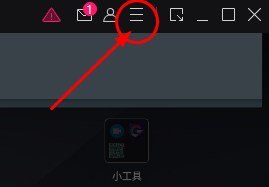
2. 打开设置后点击问题诊断。
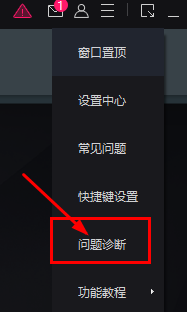
3. 查看VT,如果这里写着不支持那么电脑将无法支持VT。
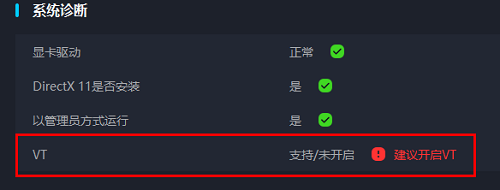
4. 我们需要重新开机进入bios设置页面,重启电脑之后不停按下f12按钮,进入bios页面。
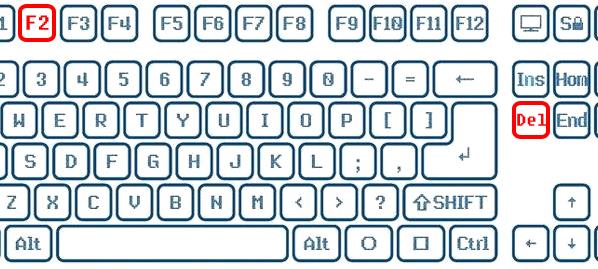
5. 在bios页面中我们需要使用键盘的方向键来完成选择,首先选中“Configuratio”,按下回车,
接下来将光标移动到“Intel Virtual Technology”,按下回车,将“Disable”改为“Enable”。
之后按下“f10”保存当前设置,接着再开机就会发现已经开启了这个功能。
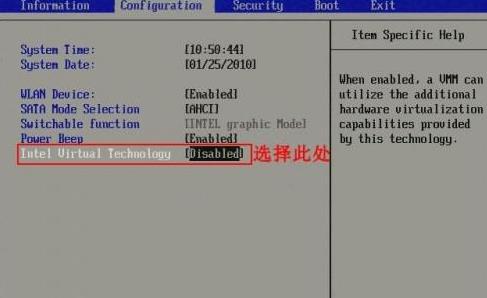
相关文章
- MuMu模拟器清除缓存在哪里?
- MuMu模拟器怎么修改分辨率?MuMu模拟器修改分辨率教学
- MuMu模拟器下载安装及配置要求详细介绍
- MuMu模拟器出现网络异常怎么办?MuMu模拟器网络异常修复方法
- MuMu模拟器屏幕画面怎么缩放调节教学
- MuMu模拟器如何安装GooglePlay?
- MUMU模拟器如何设置不卡?MUMU模拟器怎么设置更流畅?
- MuMu模拟器如何多开?MuMu模拟器多开的方法教学
- MUMU模拟器启动卡99%怎么办?MUMU模拟器启动卡99%的解决方法
- MuMu模拟器apk安装失败怎么解决?
- MuMu模拟器怎么安装apk?MuMu模拟器安装apk详细教程
- MuMu模拟器怎么玩华为渠道服?MuMu模拟器登录华为游戏账号教程
- 无法安装MUMU模拟器怎么办?无法安装MUMU模拟器的解决方法
- MUMU模拟器闪退怎么办?MUMU模拟器闪退的解决方法
- MuMu模拟器提示hyper-v程序未关闭的解决教程
- MUMU模拟器99%进不去怎么办?MUMU模拟器启动卡99%的解决方法